设置EXCEL下拉列表框的3种方法
excel下拉菜单制作方法汇总
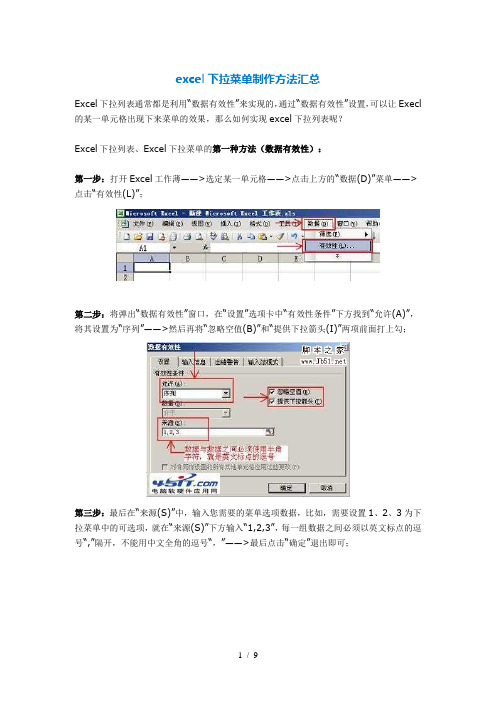
excel下拉菜单制作方法汇总Excel下拉列表通常都是利用“数据有效性”来实现的,通过“数据有效性”设置,可以让Execl 的某一单元格出现下来菜单的效果,那么如何实现excel下拉列表呢?Excel下拉列表、Excel下拉菜单的第一种方法(数据有效性):第一步:打开Excel工作薄——>选定某一单元格——>点击上方的“数据(D)”菜单——>点击“有效性(L)”;第二步:将弹出“数据有效性”窗口,在“设置”选项卡中“有效性条件”下方找到“允许(A)”,将其设置为“序列”——>然后再将“忽略空值(B)”和“提供下拉箭头(I)”两项前面打上勾;第三步:最后在“来源(S)”中,输入您需要的菜单选项数据,比如,需要设置1、2、3为下拉菜单中的可选项,就在“来源(S)”下方输入“1,2,3”,每一组数据之间必须以英文标点的逗号“,”隔开,不能用中文全角的逗号“,”——>最后点击“确定”退出即可;补充说明:在“来源(S)”中还可以直接引用某些单元格内的数据作为下拉菜单的可选项,只需要在“来源(S)”下方输入一串代码即可,比如,想要让第一列的单元格A1至A5中的数据作为可选项,就在“来源(S)”下方输入“=$A$1:$A$5”(不含引号,且必须使用英文符号和标点);Excel下拉列表、Excel下拉菜单的第二种方法(自动生成可选项的范围):第一步:首先定义可选项数据的范围,也就是说出现在下拉菜单中的选项是哪些数据,这个范围只能是某一行或某一列;使用鼠标框选某一行或某一列的数据——>然后点击上方的“插入”菜单——>点击“名称(N)”——>选择“自定义(D)”;第二步:将弹出的“自定义名称”窗口,在“在当前工作薄中的名称(W)”下输入“dw”——>点击右边的“添加”——>点击“确定”退出;第三步:选中要设置Excel下拉列表的单元格后——>点击“有效性”——>在“设置”选项卡中,将“允许(A)”设置为“序列”——>在“来源(S)”下输入“=dw”(不含引号)——>点击“确定”即可;Excel下拉列表、Excel下拉菜单的第三种方法(筛选):利用“筛选”功能自动生成Excel下拉选项,采用此方法会将Excel工作薄的某一列中的所有数据都作为下拉菜单中的可选项;第一步:打开Excel工作薄——>用鼠标框选住需要设置Excel下拉选项的某一行内容(如,单位名称、产品名称、日期、数量这一行);第二步:然后点击上方的“数据(D)”菜单——>点击“筛选”——>选择“自动筛选”;采用“自动筛选”方法生产的Excel下拉列表、Excel下拉菜单、Excel下拉选项,会将整个一列的数据都作为可选项被使用;实例:有如下一份省市数据:省份以及省份所辖地市清单,需要实现多级联动下拉菜单操作,具体操作方式如下所示:第一步:对各单元格区域进行名称定义选中A1:A5单元格区域,然后公式——根据所选内容创建——如图设置PS:分别对B、C、D、E列重复以上操作第二步:设置省份列的选项选中G1:G22单元格区域,然后数据——数据有效性弹出数据有效性设置窗口,然后如图设置其中来源“=省份”,这里的省份与之前自定义的单元格区域名称是相对应的省份选项搞定第三步:设置地市列的选项选中H1:H22单元格区域,然后数据——数据有效性在弹出的窗口,设置如下其中来源=indirect($G1)PS:indirect函数,返回由文本字符串指定的引用。
如何在Excel中设置下拉选项,实现下拉列表
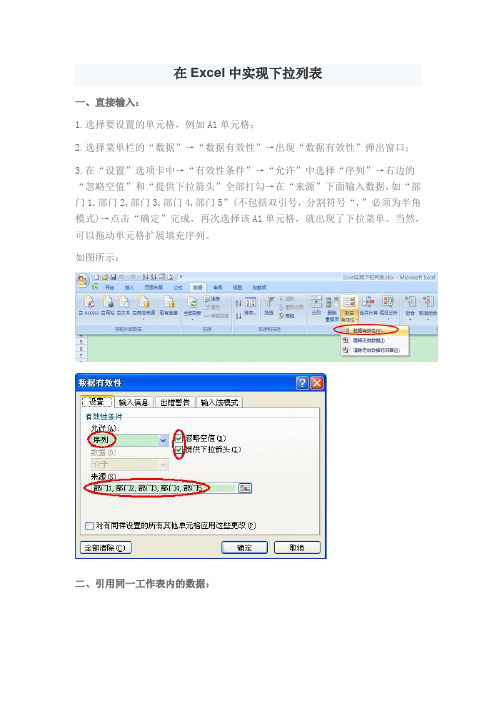
在Excel中实现下拉列表一、直接输入:1.选择要设置的单元格,例如A1单元格;2.选择菜单栏的“数据”→“数据有效性”→出现“数据有效性”弹出窗口;3.在“设置”选项卡中→“有效性条件”→“允许”中选择“序列”→右边的“忽略空值”和“提供下拉箭头”全部打勾→在“来源”下面输入数据,如“部门1,部门2,部门3,部门4,部门5”(不包括双引号,分割符号“,”必须为半角模式)→点击“确定”完成,再次选择该A1单元格,就出现了下拉菜单。
当然,可以拖动单元格扩展填充序列。
如图所示:二、引用同一工作表内的数据:如果同一工作表的某列区域就是下拉菜单想要的数据,例如引用工作表Sheet1的B1:B5。
B1:B5分别有以下数据:部门1、部门2、部门3、部门4、部门5,操作如下:1.选择要设置的单元格,例如A1单元格;2.选择菜单栏的“数据”→“数据有效性”→出现“数据有效性”弹出窗口;3.在“设置”选项卡中→“有效性条件”→“允许”中选择“序列”→右边的“忽略空值”和“提供下拉菜单”全部打勾→在“来源”下面输入数据“=$B$1:$B$5”,也可以直接点击单元格选择B1:B5区域→按“确定”完成,再次选择该A1单元格,就出现了下拉菜单。
如图所示:三、引用不同工作表内的数据(必须为引用的区域定义名称):如果不同工作表的某列区域就是下拉菜单想要的数据,譬如工作表Sheet1的A1单元格要引用工作表Sheet2的A1:A5区域。
工作表Sheet2的A1:A5分别有以下数据:部门1、部门2、部门3、部门4、部门5,操作如下:1. 为引用单元格区域定义名称:首先选择Sheet2的A1:A5单元格区域→右键→“命名单元格区域”→弹出“新建名称”窗口,在“名称”右面输入“部门”(可以自己随便填,但也要注意命名规则,例如数字就不可以)→“引用位置”下面输入“=Sheet2!$A$1:$A$5”,也可以直接点击单元格选择A1:A5区域→点击“确定”完成命名单元格区域。
excel下拉列表框的制作方法

下拉列表框的制作方法——使用控件设置下拉列表框
本页——使用控件设置下拉列表框
下一页——使用数据有效性设置下拉列表框制作下拉表框有两种方法:
一是使用数据有效性设置下拉列表框,其制作方法有两种。
二是使用开发工具中的窗体控件制作下拉列表框,其制作方法也有两种。
为了能使介绍一目了然,这里全部采用图片加文字说明介绍本人常用的四种制作方法。
考虑到制作一个页面过长,故分为两个页面。
一、使用开发工具中的窗体控件制作下拉列表框
1、点开发工具/插入/表单控
件/组合框(窗体控件),鼠标
变为十字形;
2、在工作表上点击会出现一个下
拉箭头,调整大小;或者直接拉出一个组合框。
3、鼠标右击组合框,点设置控件格式,出现的对话框中为控制。
7、在A1:A8中输入要选择的内容,如消费、销售、软件、管理等;
8、点击组合框下拉箭头,即可选择A 列中的选项。
二、使用窗体加函数制作下拉列表框
5、选择修改好函数的单元格,拖动填充柄向右拖动将公式复制到右边的三个单元格
6、点击组合框的下拉箭头,测试经修改后的函数的准确性
7、将组合框拖放到设置下拉选框的单元格,调整大小。
8、运用组合框下拉框选择的数据,可增加价格、长度等计算单元格。
这样,一个运用开发工具中的窗体控件和函数的下拉列表框就做成了。
按组合框的下拉箭头,即可选择右表作数据库的表中各列数据。
右边作数据库用的表格是作后台用的,可以远离前台表格,还可以把单元格链接数隐藏起来。
注意;此类下拉选框制作成功之后,单元格不能随意拖动,拖动后须修改函数中的数据
列表讲解制作下拉列表框函数中的三个数据。
excel中二级下拉列表

excel中二级下拉列表一、二级下拉列表的设置方法在Excel中设置二级下拉列表需要借助数据验证功能。
具体步骤如下:1. 准备数据:首先需要准备好两个数据源,一个作为一级下拉列表的数据源,另一个作为二级下拉列表的数据源。
这两个数据源可以是同一张表格中的不同列,也可以是不同表格中的数据。
2. 设置一级下拉列表:选中需要设置下拉列表的单元格,然后点击“数据”选项卡中的“数据验证”按钮。
在弹出的对话框中,选择“列表”选项,并在“来源”框中输入一级下拉列表的数据源范围。
点击确定即可设置好一级下拉列表。
3. 设置二级下拉列表:选中需要设置下拉列表的单元格,然后再次点击“数据”选项卡中的“数据验证”按钮。
在弹出的对话框中,选择“列表”选项,并在“来源”框中输入二级下拉列表的数据源范围,这个数据源范围需要使用一级下拉列表的值作为条件进行筛选。
点击确定即可设置好二级下拉列表。
二、二级下拉列表的应用场景二级下拉列表可以广泛应用于数据分类和筛选的场景。
以下是几个常见的应用场景:1. 地区选择:假设有一个数据表格,其中有一个列是地区信息。
通过设置二级下拉列表,可以先选择一级地区(如省份),然后在二级下拉列表中选择具体的地区(如市县),实现对地区的多层次筛选和分类。
2. 产品分类:假设有一个产品信息表格,其中有一个列是产品分类信息。
通过设置二级下拉列表,可以先选择一级分类(如电子产品),然后在二级下拉列表中选择具体的分类(如手机、电视、电脑等),实现对产品的多层次分类和筛选。
3. 任务分配:假设有一个任务分配表格,其中有一个列是任务类型。
通过设置二级下拉列表,可以先选择一级任务类型(如开发、测试、运维等),然后在二级下拉列表中选择具体的任务(如需求分析、编码、测试用例设计等),实现对任务的多层次分类和分配。
三、二级下拉列表的优势和注意事项1. 提高数据管理效率:通过使用二级下拉列表,可以将大量的数据进行分类和筛选,提高数据管理的效率和准确性。
excel表格设置下拉框的方法
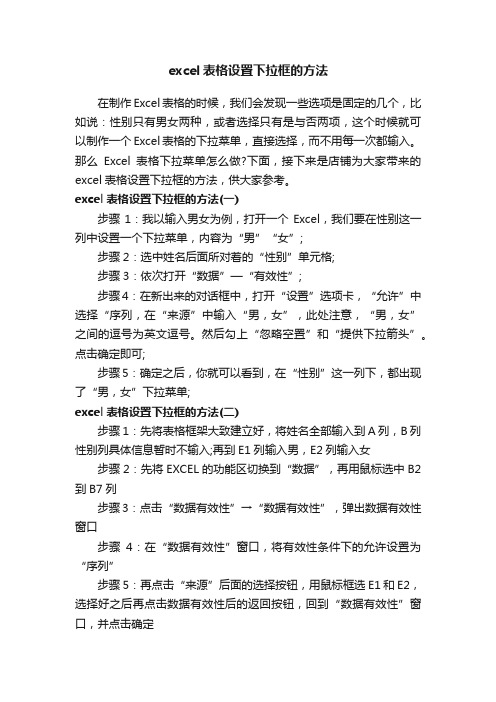
excel表格设置下拉框的方法在制作Excel表格的时候,我们会发现一些选项是固定的几个,比如说:性别只有男女两种,或者选择只有是与否两项,这个时候就可以制作一个Excel表格的下拉菜单,直接选择,而不用每一次都输入。
那么Excel表格下拉菜单怎么做?下面,接下来是店铺为大家带来的excel表格设置下拉框的方法,供大家参考。
excel表格设置下拉框的方法(一)步骤1:我以输入男女为例,打开一个Excel,我们要在性别这一列中设置一个下拉菜单,内容为“男”“女”;步骤2:选中姓名后面所对着的“性别”单元格;步骤3:依次打开“数据”—“有效性”;步骤4:在新出来的对话框中,打开“设置”选项卡,“允许”中选择“序列,在“来源”中输入“男,女”,此处注意,“男,女”之间的逗号为英文逗号。
然后勾上“忽略空置”和“提供下拉箭头”。
点击确定即可;步骤5:确定之后,你就可以看到,在“性别”这一列下,都出现了“男,女”下拉菜单;excel表格设置下拉框的方法(二)步骤1:先将表格框架大致建立好,将姓名全部输入到A列,B列性别列具体信息暂时不输入;再到E1列输入男,E2列输入女步骤2:先将EXCEL的功能区切换到“数据”,再用鼠标选中B2到B7列步骤3:点击“数据有效性”→“数据有效性”,弹出数据有效性窗口步骤4:在“数据有效性”窗口,将有效性条件下的允许设置为“序列”步骤5:再点击“来源”后面的选择按钮,用鼠标框选E1和E2,选择好之后再点击数据有效性后的返回按钮,回到“数据有效性”窗口,并点击确定步骤6:此时,性别下面的的单元格后面就会自动出现一个下拉提示符,点击即可实现下拉选择步骤7:如果要取消下拉菜单,则选中添加下拉菜单的单元格后进入第4步的窗口,点击“全部清除”即可步骤8:要使表格更加美观,我们可以选中E列,并点击鼠标右键,选择“隐藏”。
excel列表框用法

在Excel中,列表框是一个非常实用的工具,它为用户提供了一组条目(数据项),用户在使用时可以通过鼠标选择一个或多个条目。
列表框不仅可以用于显示数据,而且还可以作为输入控件,使数据的输入更加轻松。
要将列表框添加到Excel工作表中,你需要先选中"列表框",然后在右键的下拉菜单中点击"控件设置"。
接着,你可以在"设置控件格式"对话框中点击"控制"菜单,然后选取"数据源区域"和"单元格链接"。
完成这些步骤后,点击【确定】即可。
对于列表框的使用方法,主要包括以下几种:
1. Clear 方法:此方法可以从Listbox控件中删除所有项。
2. RemoveItem 方法:此方法用于从列表框或组合框的列表中删除一行。
语法是:Listbox1.RemoveItem index,其中index指定要删除的行,第一行的行号为0,第二行的行号为1,依此类推。
3. AddItem 方法:对于单列的列表框,可以使用此方法在列表中添加一项。
对于多列的列表框或组合框,此方法可以在列表中添加一整行。
在Excel中制作具有联想能力的下拉列表的方法?
在Excel中制作具有联想能力的下拉列表的方法?我现在有两个表格月报表和汇总表,分别如下图,现在我想在月报表中的第二行(用红色字体标出来的)有一个下拉列表分别是1-12月份,如果当我选择2月份的时候,会在下面的每一列的本月数据这列跳出对应的每一个项目2月份的发生额,但是月报表这个表中的数据全部来自于汇总表,而且每一个项目的每一列本年度中的数据会随着汇总表中的本年度发生额的变化而变化,想这种动态如何制作?你这问题就是下了菜单加数据查询匹配!用一篇文章让你完全掌握Excel下拉菜单的制作方法。
下拉菜单,从制作方法上,可以分为数据有效性法、控件法;从功能上,可以分为一级下拉菜单、多级联动下拉菜单、查询下拉菜单。
01、下拉菜单制作方法下拉菜单有两者制作方法,最常用的是我们熟知的数据有效性,其实Excel 中还有一个工具可以制作下拉菜单,它就是控件。
由于控件灵活性非常强,篇幅有限,本文只做简要介绍,将主要精力放在数据有效性上面。
①数据有效性法数据有效性在2016版Excel中叫做数据验证。
如图所示,需要为部门列设置一级下拉菜单,设置下拉菜单之后,不仅能够提高录入效率,而且可以有效防止不规范地输入。
Step1:选择要添加下拉菜单的单元格C2:C7,切换到「数据」选项卡,点击「数据验证」Step2:验证条件中,「允许」中选择「序列」Step3:「来源」框内选择已制作好的列表区域(也可手动录入选项,选项之间用英文状态下的逗号隔开)②控件法控件是Excel中比较高级的一种功能,多用于VBA开发。
它被集成在「开发工具」选项卡。
控件法创建的下拉菜单,多数用于数值的选择,一般创建的较少,不能批量创建。
如果你的Excel中,没有开发工具这个选项卡,需要先在「自定义功能区」中将「开发工具」添加进来。
勾选如下图中的开发工具即可。
创建方法:Step1:切换到在「开发工具」选项卡,在「控件」分区,点击「插入」,选择「组合框」控件Step2:在工作表的任意位置绘制生成控件,选中控件点击「鼠标右键」→「设置控件格式」,在弹出的对话框中设置数据源区域,其他项保持默认即可。
如何设置EXCEL单元格下拉菜单
如何设置EXCEL单元格下拉菜单
设置EXCEL单元格下拉菜单是一种非常方便的功能,它可以帮助用户在选项列表中选择数据,避免输入错误或不一致的数据。
以下是一种常见的方法来设置EXCEL单元格下拉菜单。
1.打开EXCEL并选择你要添加下拉菜单的单元格。
可以选择单个单元格或一列或一行的单元格。
2.在菜单栏中选择“数据”选项卡,然后在下拉列表中选择“数据验证”。
3.在数据验证对话框中,选择“设置”选项卡。
4.在“允许”下拉菜单中选择“列表”。
6.如果您希望该选项列表在其他工作表中可用,请选择“忽略错误”选项。
7.单击“确定”按钮,然后关闭数据验证对话框。
现在,您在选择的单元格中将看到一个下拉菜单,其中包含您提供的选项。
您还可以通过以下额外步骤来设置更复杂的下拉菜单:
以上是一种常见的设置EXCEL单元格下拉菜单的方法。
根据您的需求和要求,您可以对这些步骤进行调整和扩展,以适应更复杂的下拉菜单设置。
excel通过数据有效性序列设置下拉列表的技巧
excel通过数据有效性序列设置下拉列表的技巧把Excel中的下拉列表设置正确是一种有效的数据有效性操作,它能帮助用户节省大量时间,提高工作效率。
本文将介绍如何通过数据有效性列设置下拉列表。
首先,让我们看一下如何使用 Excel实现数据有效性的下拉列表。
使用此功能的步骤如下:1.开 Excel档,并调整需要创建下拉列表的单元格的位置。
2. 下拉单中选择“据”,然后在“验”中,单击“据有效性”令。
3.“据有效性”话框中,在“围”件中,输入你想要创建下拉列表的单元格位置。
“型”分中,单击“表”,然后在“源”分中,输入你想要添加到下拉列表中的选项。
4.在,在“告”分中,在“用户输入不满足数据有效性要求时”勾选“醒用户”项,然后单击“定”钮。
5. 你的 Excel 中的据有效性列已成功设置,现在用户可以选择其中的任何一个选项,而不会出现错误提示。
Excel 中设置数据有效性的下拉列表会有助于用户节省大量的时间,因为它能够让用户自动填写表格,而无需从头开始输入每一个信息。
当用户想要填写表格时,只需要从一系列已经准备好的选项中,选择一个就可以了。
除了提高效率之外,设置数据有效性的下拉列表还能防止用户输入的内容出现错误。
在上面的例子中,通过数据有效性设定的下拉列表只能从已经填写的范围中选择,这样就防止了在输入出现错误的内容。
此外,下拉列表也能够帮助用户节省大量时间,因为它能让用户从一系列选项中,选择所需的一个,而不用费时费力地去输入。
这就能够让用户节省大量时间,提高工作效率。
因此,设置下拉列表对于提高工作效率、防止出现错误以及节省时间都是非常有用的。
所以,本文的重点在于介绍如何通过 Excel 中的数据有效性序列来设置下拉列表。
通过上面的步骤,用户可以建立一个完美的下拉列表,而不需要花费太多的时间。
另外,用户还可以通过设置数据有效性范围,来防止出现错误的输入。
因此,使用 Excel 中的数据有效设置下拉列表的技巧将会极大地提高用户的工作效率。
设置EXCEL下拉列表框的3种方法
Excel设置数据有效性实现单元格下拉菜单的3种方法一、直接输入:1.选择要设置的单元格,譬如A1单元格;2.选择菜单栏的“数据”→“有效性”→出现“数据有效性”弹出窗口;3.在“设置”选项中→“有效性条件”→“允许”中选择“序列”→右边的“忽略空值”和“提供下拉菜单”全部打勾→在“来源”下面输入数据,譬如“1,2,3,4,5,6,7,8,9”(不包括双引号,分割符号“,”必须为半角模式)→按“确定”就OK了,再次选择该A1单元格,就出现了下拉菜单。
二、引用同一工作表内的数据:如果同一工作表的某列就是下拉菜单想要的数据,譬如引用工作表Shee t1的B2:B5,B2:B5分别有以下数据:1、2、3、4,操作如下:1.选择要设置的单元格,譬如A1单元格;2.选择菜单栏的“数据”→“有效性”→出现“数据有效性”弹出窗口;3.在“设置”选项中→“有效性条件”→“允许”中选择“序列”→右边的“忽略空值”和“提供下拉菜单”全部打勾→在“来源”下面输入数据“=$B$2:$B$5”,也可以按右边带红色箭头的直接选择B2:B5区域→按“确定”就OK了,再次选择该A1单元格,就出现了下拉菜单。
三、引用不同工作表内的数据(必须用到定义名称):如果不同工作表的某列就是下拉菜单想要的数据,譬如工作表S heet1的A1单元格要引用工作表She et2的B2:B5区域,工作表She et2的B2:B5分别有以下数据:1、2、3、4,操作如下:1.定义名称:菜单栏→“插入”→“名称”→“定义”→弹出“定义名称”窗口,在“在当前工作薄中的名称”下面输入“DW”(可以自己随便明明)→“引用位置”下面输入“=Sheet2!$B$2:$B$5”,也可以按右边带红色箭头的直接选择B2:B5区域→按“添加”后再按“确定”完成第一步。
- 1、下载文档前请自行甄别文档内容的完整性,平台不提供额外的编辑、内容补充、找答案等附加服务。
- 2、"仅部分预览"的文档,不可在线预览部分如存在完整性等问题,可反馈申请退款(可完整预览的文档不适用该条件!)。
- 3、如文档侵犯您的权益,请联系客服反馈,我们会尽快为您处理(人工客服工作时间:9:00-18:30)。
Excel设置数据有效性实现单元格下拉菜单的3种方法
一、直接输入:
1.选择要设置的单元格,譬如A1单元格;
2.选择菜单栏的“数据”→“有效性”→出现“数据有效性”弹出窗口;
3.在“设置”选项中→“有效性条件”→“允许”中选择“序列”→右边的“忽略空值”和“提供下拉菜单”全部打勾→在“来源”下面输入数据,譬如“1,2,3,4,5,6,7,8,9”(不包括双引号,分割符号“,”必须为半角模式)→按“确定”就OK了,再次选择该A1单元格,就出现了下拉菜单。
二、引用同一工作表内的数据:
如果同一工作表的某列就是下拉菜单想要的数据,譬如引用工作表Sheet1的B2:B5,B2:B5分别有以下数据:1、2、3、4,操作如下:
1.选择要设置的单元格,譬如A1单元格;
2.选择菜单栏的“数据”→“有效性”→出现“数据有效性”弹出窗口;
3.在“设置”选项中→“有效性条件”→“允许”中选择“序列”→右边的“忽略空值”和“提供下拉菜单”全部打勾→在“来源”下面输入数据“=$B$2:$B$5”,也可以按右边带红色箭头的直接选择B2:B5区域→按“确定”就OK了,再次选择该A1单元格,就出现了下拉菜单。
三、引用不同工作表内的数据(必须用到定义名称):
如果不同工作表的某列就是下拉菜单想要的数据,譬如工作表Sheet1的A1单元格要引用工作表Sheet2的B2:B5区域,工作表Sheet2的B2:B5分别有以下数据:1、2、3、4,操作如下:
1.定义名称:菜单栏→“插入”→“名称”→“定义”→弹出“定义名称”窗口,在“在当前工作薄中的名称”下面输入“DW”(可以自己随便明明)→“引用位置”下面输入“=Sheet2!$B$2:$B$5”,也可以按右边带红色箭头的直接选择B2:B5区域→按“添加”后再按“确定”完成第一步。
2.选择菜单栏的“数据”→“有效性”→出现“数据有效性”弹出窗口;
3.在“设置”选项中→“有效性条件”→“允许”中选择“序列”→右边的“忽略空值”和“提供下拉菜单”全部打勾→在“来源”下面输入“=DW”,“DW”就是刚刚定义好的名称,按“确定”就OK了,再次选择该A1单元格,就出现了下拉菜单。
----------------------------------------------------------------------
1.
只要你在一列中连续的单元格内输入文字,
除了数字以外的内容都会显示在下拉列表中.
快捷键是Alt + 方向键下键.
在输入数据时,如果想输入上面已经输入过的数据,
直接从下拉列表中选择就可以了.
2.
在EXCEL单元格做下拉列表还有一个更好的方法,因为下拉列表的内容可能有30项甚至于100项以上,如在“数据-有效性-来源”中填写100项是很做不到的,我记得最多只可填写30项。
方法是将要在下拉列表中选择的100项内容填在A1-A100,选择“插入-名称-定义”,定义名称可填下拉内容“一级”,定义的引用位置是A1-A100,确定后将一级下拉内容填入“数据-有效性-来源”中或者在“数据-有效性-来源”中填“=$A$1:$A$100”。
3.
我做的表比较复杂,要实现在一行中输入数据同时它相关的一些数据都要出来,而且要输入的数据量很大。
如:A1是一个下拉列表,我选中AA,同时一行的AA 的型号,价格都出现,而且是每行都是这样,可以实现吗?和复杂吗?
设:原数据表在sheet1表,A列为型号,B--H列为相关数据。
新表建在Sheet2表,表格式同SHeet1表。
选中Sheet1表的A列型号的区域(设为A2至A30),定义名称为“型号”。
在Sheet2表的A2单元格,数据→有效性,“允许”选“序列”,“来源”中输入“=型号”(等于应在英文状态下输入),确定退出。
在B2单元格输入公式:
=IF($A2<>0,VLOOKUP($A2,Sheet1!$A$2:$H$30,COLUMN(),0),"")
再将B2单元格横向拉到H2单元格。
再将A2至H2单元格向下拉若干行。
A列选型号后,后面出现相关数据。
4.自制Excel下拉菜单快速批量输入
因工作需要,常常要将企业的单位名称输入到Excel表格中,由于要求每次输入同一个企业的名称要完全一致,我就利用“数据有效性”制作了一个下拉列表来进行输入。
但由于有150多个单位名称,下拉列表太长,选择起来非常不方便,于是,我对其进行了改进,实现了“分类列表选择、快速统一输入”之目的。
使用实例界面:
1、建库
启动Excel2000(XP也可),切换到Shift2工作表(其他工作表也可)中,将建筑施工企业名称按其资质等级分别分别输入不同列的单元格中,建立一个企业名称数据库(如图1)。
[特别提示]如果有其他企业加入,可以随时将名称输入到该列下面的单元格中。
2、命名
在Shift2工作表中,选中A列(一级企业名称所在列),然后将光标定在“名称”栏内(位于“编辑栏”左侧,如图2),输入“一级”,并按“回车”键进行确认。
仿照上面的操作,将B、C、D列分别命名为“二级、三级、四级”。
3、建立
切换到Sheet1工作表中,选中需要输入企业资质等级的列(如C列),执行“数据→有效性”命令,打开“数据有效性”对话框(如图3)。
进入“设置”标签,单击“允许”右侧的下拉按钮,选中“序列”选项,在下面接着出现的“来源”方框中,输入“一级,二级,三级,四级”序列,输入完成后,确定退出。
[特别提示]在输入“序列”时,序列中各元素之间请用英文状态下的逗号隔开。
再选中需要输入企业名称的列(如D列),再次打开“数据有效性”对话框,选中“序列”选项后,在“来源”方框中输入公式:=INDIRECT(C1),确定退出。
4、使用
选中C列任意单元格(如C4),在其右侧出现了个下拉按钮,单击此按钮,即可选择企业的资质等级级别填入相应的单元格中。
然后选中该单元格对应的D列单元格(如图4),同样在其右侧出现了个下拉按钮,单击此按钮,即可从相应资质等级的企业名称列表中选择需要的企业名称填入该单元格中。
怎么样?这样输入企业名称(当然,此法不仅仅适用于输入企业名称哟),是不是既快速又统一?!。
